ポイント管理 [ポイント機能]
ポイント管理の入力変更
■ポイントの管理をすることが出来ます。
・顧客ごとにポイントを登録付加、調整、合算、償却することが出来ます。・CSVファイルからポイント入力の一覧を読取り、登録することが出来ます。
・「その他の顧客」 として登録している顧客に対してはポイント計算されません。(システムのその他の顧客設定参照)
■ポイント処理の例
通常は、売上画面・パソコンPOSレジ画面で売上処理をするだけで意識することなく自動でポイント付加処理されます。「今回は特別ポイントを付けよう」とか「ポイントの調整でマイナス」など売上と分けて処理をする場合ポイント管理画面で調整します。
尚、売上入力時に付加されたポイントは「該当売上伝番」項目に伝票番号が表示されます。
その伝票は元となる売上伝票が変更・削除された場合同様にポイント内容も変更削除されます。
ポイントの登録方法
(売上付加、ポイント調整、削除、ポイント使用)
「ポイント設定」の「ポイントの累積で」商品券を設定している場合。①日付を入力します。
②処理区分を選択します。
③顧客番号を入力します。
④ポイント数、備考を入力します。
※ポイントは次のように入力します。
| 処理区分 | 入力数字種類 | 例 | 例の説明 |
| 売上付加 | プラス数字 | 20 | 売上により20ポイント付加されます。 |
| 返品付加 | マイナス数字 | -30 | 返品により30ポイント戻します。 |
| ポイント使用 | プラス数字 | 25 | 25ポイント使用するのでポイント残から25ポイント減ります。 |
| ポイント調整 | プラス、マイナス数字 | 50 -40 |
50ポイント付加されます。 -40ポイントマイナスされます。 |
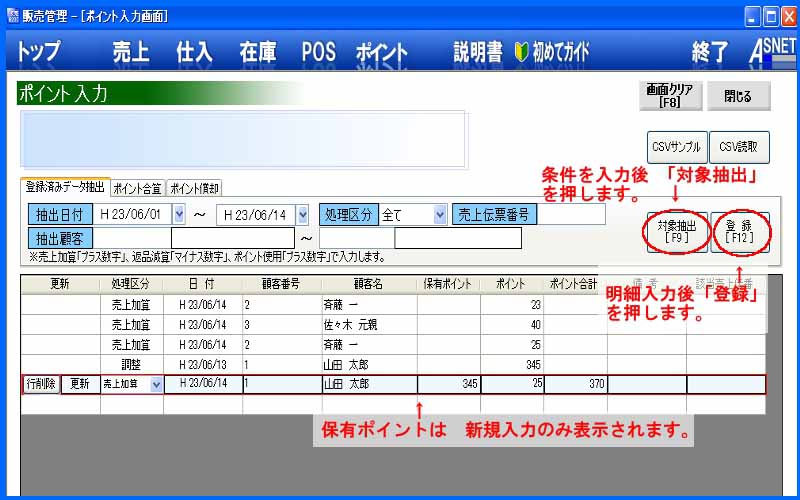
⑤全て入力が終わったら 「登録」 ボタンを押して完了です。
登録済のポイント情報の呼出・修正・削除
登録済のポイント情報は日付などの条件を入力し抽出します。その後、変更・削除等を行います。
①日付や顧客番号等の条件を絞る場合入力します。※処理区分や売上付加の場合該当売上番号でも抽出できます。
②「対象抽出」ボタンを押すと該当データが表示されます。
必要な部分を変更します。
※登録済のデータを削除する場合は処理区分を削除します。
※行左側にある「削除」はその表示行から削除するだけで、登録済のデーターは削除されません。
「登録」ボタンを押します。
ポイントの合算処理
長期間ポイントシステムをしているとデータが増え処理速度の低下など起こります。起点となる日付で合算登録することで古いデータを削除する事が出来ます。
(例) 6月10日に合算処理をする場合
1)6月10日以前のポイントを合算して 6月10日付で合算ポイントとして登録します。
2)6月10日以前のポイントは全て削除されます。
※ 一度合算処理を行うと削除されたデータは元に戻りません。予めバックアップをお取りすることをお勧めします。
詳しくは(データのバックアップ)をご参照ください。
①合算画面にて合算をする日付を入力します。 その日を含め以前のポイントデータを顧客ごとに合算します。
②「データ作成」ボタンを押すと顧客ごとに合算データが表示されます。
③必要な部分を変更します。
④内容を確認し「登録」ボタンを押し完了です。
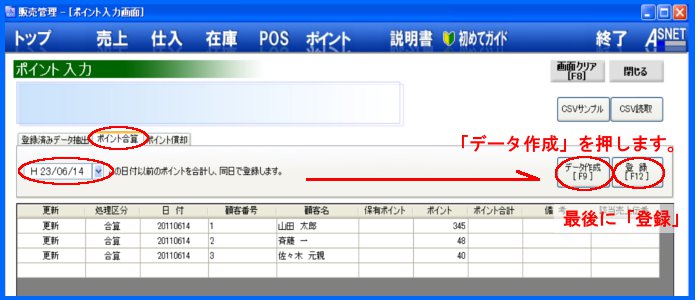
ポイントの償却処理
長期間来店されず使用していないポイントを償却処理して無効にすることが出来ます。これはポイントの有効期限を元に行います。
特定の日を含む以降にポイント使用が無い顧客が対象でデータ作成されます。
保有しているポイント数のマイナスポイント数が作成され、合計で0になるようになっております。
将来ポイントを戻す場合も償却マイナスポイントを削除することで以前のポイントに戻ります。
(例) 6月10日に償却処理をする場合
1)6月10日以降にポイントの扱いが無い顧客リストを表示させます。
2)その顧客が持つ保有ポイントと同額のマイナス数を調整として登録します。
(例えば500ポイント保持の場合 -500で登録されます)
3)6月10日以前のポイントは削除されません。
①償却画面にて償却する起点の日付を入力します。 その日を含め以降にポイント使用が無い方が対象でデータ作成します。
②「データ作成」ボタンを押すと顧客ごとに償却データが表示されます。単純に保有ポイント数と同数のマイナス数が表示されます。
③必要な部分を変更します。
④内容を確認し「登録」ボタンを押し完了です。
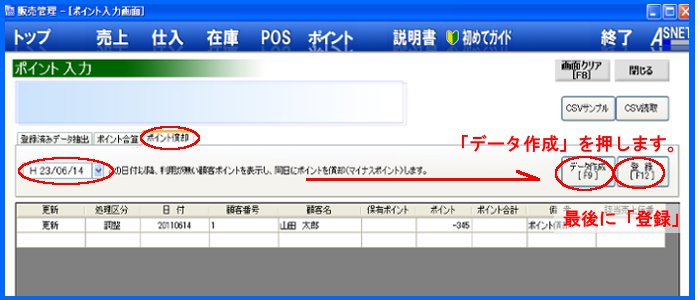
CSVファイルからの読取り
エクセルなどで作成したポイント明細をCSVファイルで読取りシステムに取り入れることが出来ます。最初「サンプルCSV」ボタンを押して項目の並びをご確認ください。
①CSVファイルでポイントデータを作成します。
②「CSV読取り」ボタンを押して取得します。
③必要な部分を変更します。
④内容を確認し「登録」ボタンを押し完了です。
| セルの列 | A | B | C | D | E | F |
| 項目 | 処理区分 | 処理日付 | 顧客番号 | 顧客名 | ポイント数 | 備考 |
| 説明 | 処理区分は次の通りです 55:売上付加 56:返品付加 57:ポイント使用 58:ポイント調整 59:ポイント合算 |
8桁の西暦で入力します。 | 顧客番号を入力します | 顧客名を入力します (省略可) |
ポイント数を入力します。 | 備考を入力します。 |
| 例 | 55 | 20110612 | 2345 | 50 | 6/11売上分 |
